4 způsoby, jak opravit svár, se restartují (09.15.25)
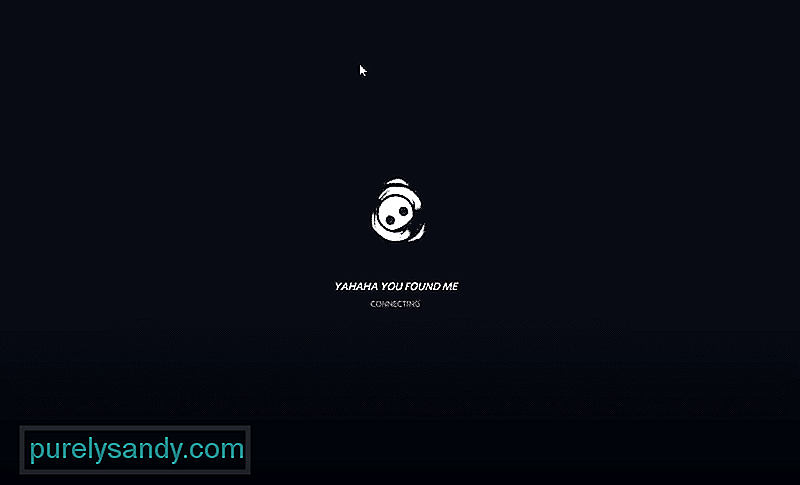 diskord se stále restartuje
diskord se stále restartuje Diskord nabízí hráčům skvělý způsob vzájemného propojení. Většina služeb Discordu je zcela zdarma. V Discordu se můžete připojit k asi 100 různým serverům, než dosáhnete limitu.
Ještě lepší je, že si můžete vytvořit vlastní servery. Můžete vytvořit a spravovat libovolný počet serverů. Můžete si také vybrat další hráče, kteří se stanou moderátorem vašeho serveru. Boti mohou také skvěle doplnit server vašeho Discordu. Prostřednictvím nich můžete dělat různé úkoly v závislosti na schopnostech robota. Běžným používáním robota je vyhledávání a přehrávání různých skladeb v hlasovém kanálu.
Populární lekce sváru
Možná jste si všimli, že se aplikace Discord restartuje, kdykoli se pokusíte připojit k serveru. Ani po několika minutách jste se nemohli připojit k serveru. Tento problém je ve skutečnosti docela běžný mezi komunitou Discord.
Naštěstí existuje řada věcí, které můžete udělat, abyste opravili, že se Discord stále restartuje. Použitím těchto metod řešení potíží můžete problém snadno vyřešit. Takže bez zbytečného plýtvání časem začněme!
První věcí, kterou můžete vyzkoušet, je vyhledat a odstranit Soubory mezipaměti společnosti Discord. Tyto soubory mezipaměti najdete jednoduše vyhledáním systému Windows. Začněte stisknutím klávesy Windows + E na klávesnici. Nyní zadejte „% AppData% \ discord“. Odstraňte mezipaměť a složku místního úložiště.
Zkuste aplikaci Discord úplně zavřít pomocí Správce úloh a poté ji znovu otevřít. Chcete-li otevřít Správce úloh, jednoduše stiskněte na klávesnici CTRL + Alt + Delete. Výběrem Správce úloh jej otevřete ve svém počítači.
Ve Správci úloh uvidíte řadu procesů. Vyhledejte Discord ve Správci úloh a klikněte na něj pravým tlačítkem. Klikněte na Ukončit úlohu, což by mělo vyloučit proces Discordu. Nyní spusťte program Discord znovu a zkontrolujte, zda problém přetrvává. Můžete také zkusit pomocí aplikace Discord ve svém prohlížeči zjistit, zda to něco opraví.
Někdy se ve sváru vyskytne problém specifický pro danou oblast. Během této doby, pokud je server nastaven na tuto oblast, se nikdo nebude moci správně připojit k serveru. Výsledkem je, že před připojením se musí změnit oblast serveru.
Bohužel to může provést pouze vlastník serveru, správce a moderátoři. Pokud je server, ke kterému se pokoušíte připojit, váš vlastní, klikněte pravým tlačítkem na ikonu serveru a poté přejděte do Nastavení serveru & gt; Přehled & gt; Region serveru. Zkuste změnit na jiný server. Pokud server nevlastníte, jednoduše požádejte vlastníka nebo administrátora nebo mod o změnu regionu.
Poslední věcí, kterou můžete vyzkoušet, je deaktivovat hardwarovou akceleraci ve hře Discord. Doporučujeme také zkusit povolit starší režim. Chcete-li deaktivovat hardwarovou akceleraci, přejděte na Nastavení & gt; Vzhled & gt; Zakázat hardwarovou akceleraci. U staršího režimu přejděte do Nastavení & gt; Hlas & amp; Video & gt; Audio subsystém & gt; Vyberte Legacy.
Závěr
Prostřednictvím těchto 4 kroků byste měli být schopni úspěšně opravit problém s Discordem, který stále restartuje problém.
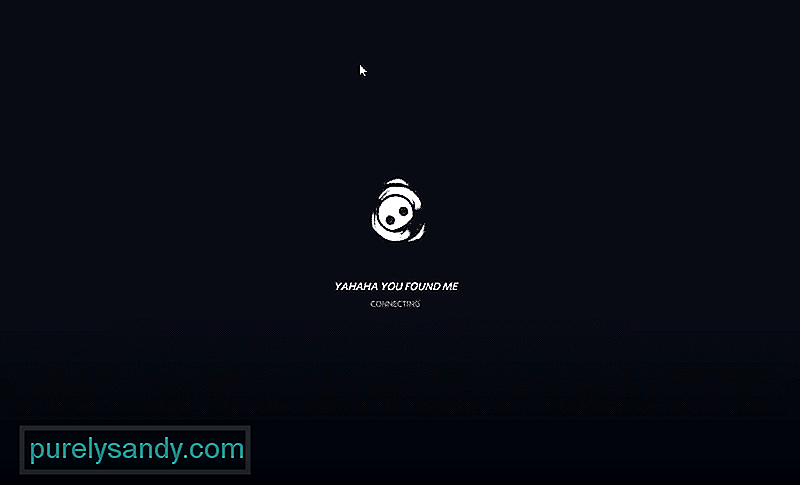
YouTube video: 4 způsoby, jak opravit svár, se restartují
09, 2025

